下面给大家介绍的是solidworks怎么旋转实体特征的方法与步骤,喜欢的朋友可以一起来关注QQsO教程网学习更多的solidworks教程。
第1步、打开solidworks软件,点击新建零件,点击特征的旋转凸台/基体。
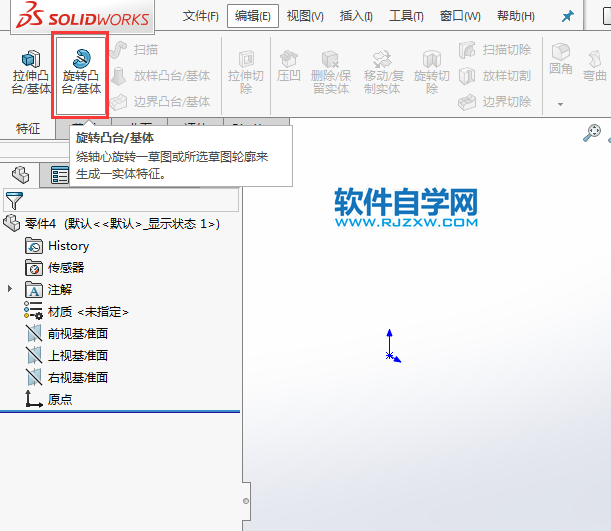
第2步、选择前视基准面作为绘制的横断网。
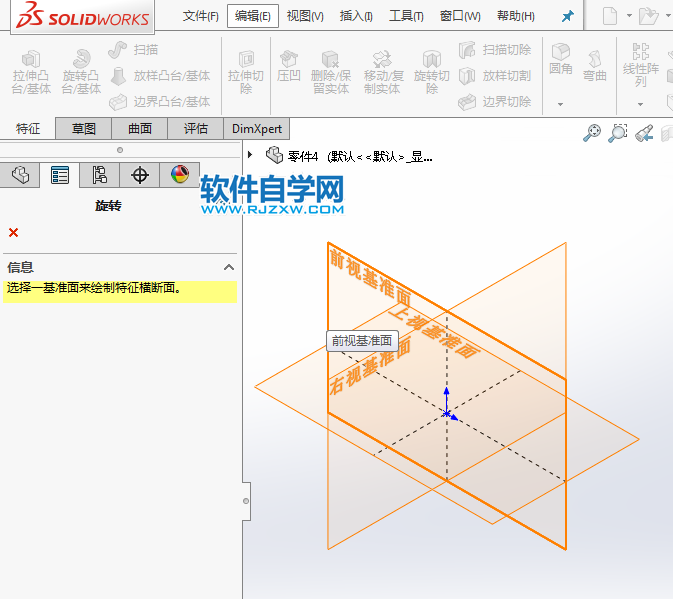
第3步、然后绘制下面的草图出来。然后退出草图。
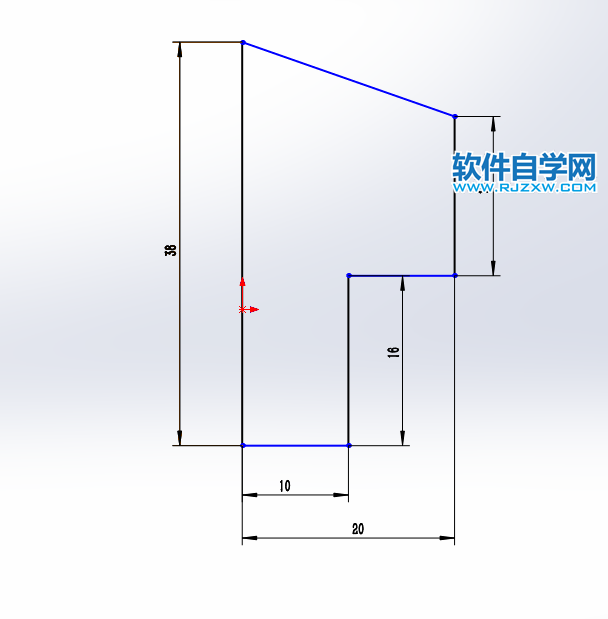
第4步、旋转轴为中间的直线。设置旋转方向为360度。效果就出来了。
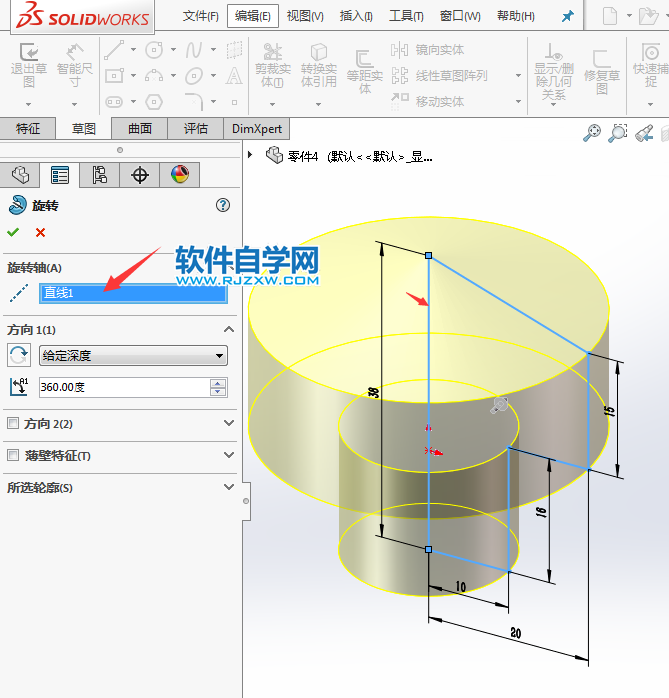
第5步、以上就是旋转凸台实体特征的方法哦!
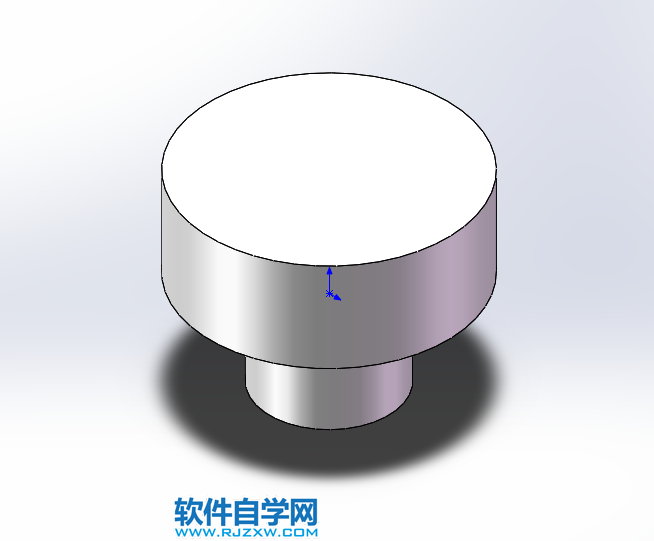
下面给大家介绍的是solidworks怎么旋转实体特征的方法与步骤,喜欢的朋友可以一起来关注QQsO教程网学习更多的solidworks教程。
第1步、打开solidworks软件,点击新建零件,点击特征的旋转凸台/基体。
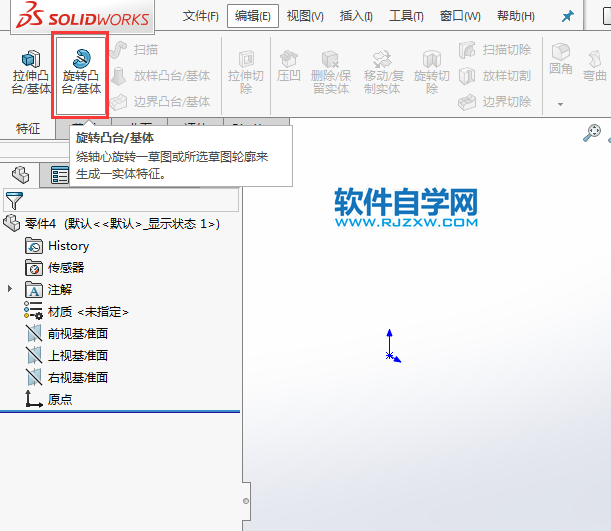
第2步、选择前视基准面作为绘制的横断网。
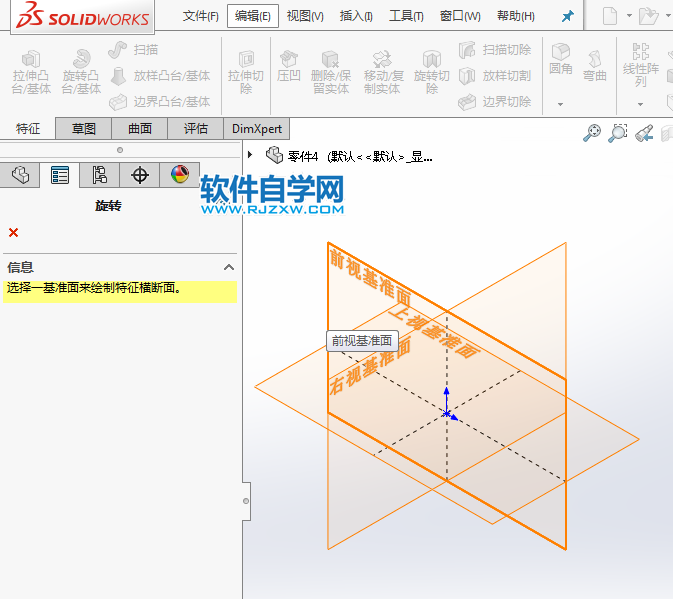
第3步、然后绘制下面的草图出来。然后退出草图。
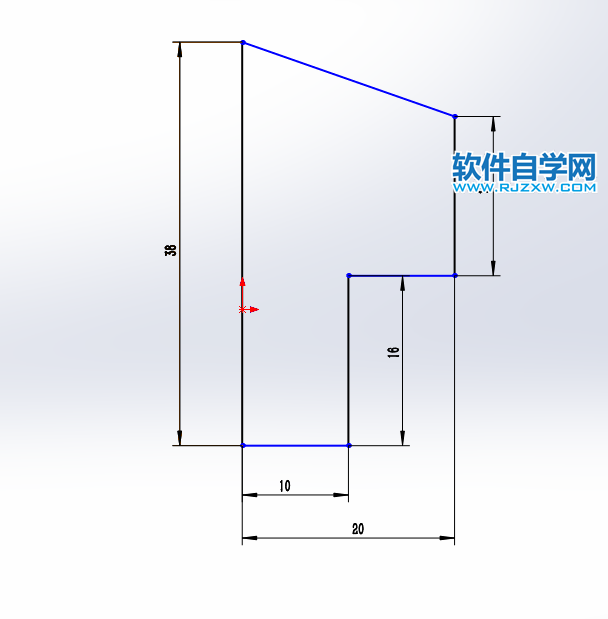
第4步、旋转轴为中间的直线。设置旋转方向为360度。效果就出来了。
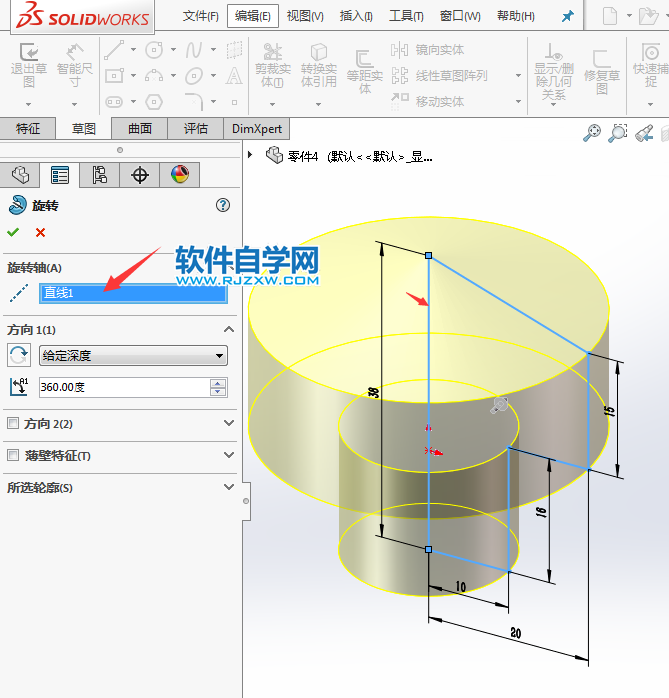
第5步、以上就是旋转凸台实体特征的方法哦!
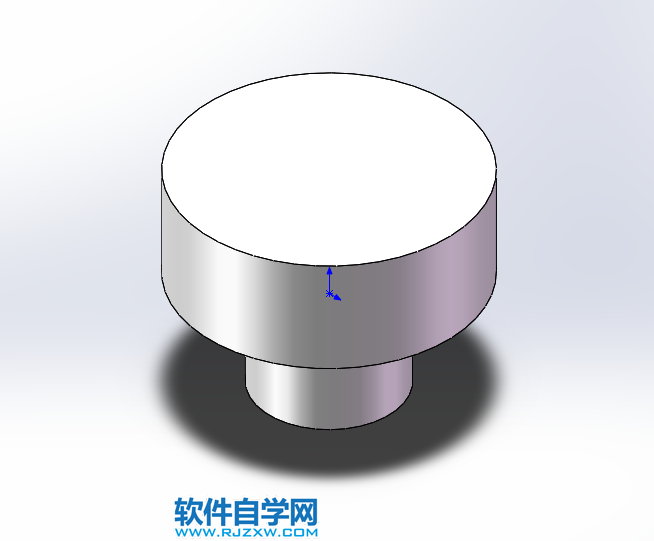
标签: SolidWorks




